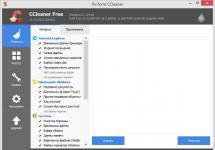Инструкция
Запустите программу щелчком по иконке с изображением грустного муравья в области уведомлений панели задач (в «трее»). Webmoney Classic потребует авторизации - если вы используете систему СМС-подтверждения авторизации, то в выпадающем списке «Место хранения ключей доступа» выберите строку E-num Storage, а если нет - выберите пункт «Этот компьютер». В первом случае перед вводом пароля вам надо дождаться получения СМС-кода, ввести его, а потом набрать пароль. Во втором случае пароль можно вводить сразу.
Нажмите кнопку «OK» или «Готово» (в зависимости от используемой системы авторизации) после ввода пароля. По умолчанию программа загрузит вкладку «Мои Webmoney», а вам надо перейти на закладку «Кошельки». Там и увидите в колонке «Номер » идентификаторы каждого из своих кошельков. Переписывать номер, чтобы перенести в какую-либо другую программу, нет необходимости - выделите нужную строку и щелкните правой кнопкой мыши. В контекстном меню будет пункт «Копировать номер кошелька в буфер» - выберите его, затем переключитесь в другую программу и вставьте содержащийся в буфере обмена идентификатор кошелька .
Щелкните правой кнопкой мыши свободное пространство на вкладке «Кошельки», если вы еще не создали ни одного кошелька . В контекстном меню кликните пункт «Создать» и вам будет предложено выбрать тип кошелька . Выберите нужную валюту, введите имя в поле «Кошелек» и нажмите кнопку «Далее».
Прочтите текст соглашения, поставьте отметку рядом с надписью «Я принимаю условия данного соглашения» и щелкните кнопку «Далее». Программа отправит запрос на сервер Webmoney, где будет создан ваш новый . В окошке с сообщением об этом будет указан и его идентификатор. Нажмите кнопку «Готово».
Видео по теме
Источники:
- как узнать какой у меня webmoney в 2019
За последние 5 лет электронные системы управления финансами стали настолько популярны, что скоро, кажется, можно будет купить абсолютно все не выходя из дома. Как показывает практика, обращение к деньгам происходит намного реже, если их держать на электронном счету, т.к. баланс оставшихся средств можно узнать в любой момент.
Вам понадобится
- Программное обеспечение WebMoney Keeper Classic.
Инструкция
C официального сайта компании WebMoney можно скачать специальную программу, при помощи которой можно не только проверять состояние своего кошелька, но и выполнять различные финансовые операции. Быть может единственным минусом данной программы является отсутствие поддержки других платформ, отличных от Windows, например, целое семейство операционных систем Linux.
Загруженный файл имеет название wmk_ru.exe. Запустите его, чтобы произвести установку программы на ваш компьютер. Обратите внимание на подсказки «Мастера установки», с его помощью вы сможете установить эту программу легко и быстро. В завершении установки основной программы вам будет предложено выполнить загрузку дополнительной утилиты WebMoney Advisor - дополнение к вашему браузеру, которое определяет оценку каждого сайта на предмет его рейтинга на сайте WebMoney (градация положительных и отрицательных отзывов).
Если после установки данного ПО автоматического запуска не произошло, запустите программу из списка «Все программы» меню «Пуск». При запуске программы на экране появляется диалоговое окно, при помощи которого можно получить доступ к своим электронным кошелькам. Выберите способ авторизации - если у вас есть файлы ключей, укажите к ним путь. Самый надежный способ авторизации - это использование пары «число-ответ» сервиса E-num storage.
Выберите предложенный выше сервис, получите код на свой мобильный и введите его в пустое поле открытого окна. Если число совпало, перед вами появится окно для ввода своего секретного пароля, который позволяет получить доступ к аккаунту на вашем WMID"e.
Теперь на экране появится узкая полоска окна, здесь вы можете проверить количество денег в своем и выполнить операции транзакции. Для завершения работы с электронными деньгами достаточно нажать правой кнопкой мыши на значке с изображением муравья в трее и выбрать пункт «Закрыть».
Владельцам веб-кошельков «WebMoney» или «Яндекс.Деньги» порой бывает необходимо сообщить свой номер другим лицам. Если все данные не записаны в блокноте, то узнать номер веб-кошелька достаточно просто.

Инструкция
Вы зарегистрировали свой аккаунт на сайте WebMoney. В зависимости от необходимости, вы выбрали валюту в которой будет производится приход ваших денежных средств. Используя логин и пароль войдите в профиль WebMoney. В строке «Кошельки:» вы увидите одну или несколько аббревиатур, которые означают следующие валюты:WMZ - эквивалент USD ( США),WMR - эквивалент RUB (),WME - эквивалент EUR (Евро),WMU - эквивалент UAH (украинские ),WMY - эквивалент UZS (узбекские сумы),WMB - эквивалент BYR ( ).
Наведите мышку на аббревиатуру кошелька , и вы увидите во всплывающей строчке его полный номер . Если необходимо более детально разглядеть или скопировать информацию, кликните по этой буквенной аббревиатуре мышкой, и откроется диалоговое окно, где в верхней части вашего кошелька будет указан его номер .
В стандартном пользовательском меню кошелек представлен флагом страны той валюты в которой вы решили завести свой электронный счет (может быть несколько типов валют если возникла такая необходимость). Если вы неплохо разбираетесь в флагах стран, вы будете знать, что кликнув мышкой по флагу откроется меню, где будет указан номер веб-кошелька именно той валюты, который вам требуется.
Следует помнить, что кошелек в WebMoney состоит из 12 цифр. Имя кошелька начинается с последней буквы, которая фигурирует в названии валюты. Например, - вы зарегистрировали кошелек в рублях ( рублей WMR). Значит, ваш кошелек начинается с буквы R, а далее следуют 12 цифр.В любом другом случае, можно просмотреть «Знакомство с WebMoney», где разработчики системы, объяснят о системе WebMoney в подробностях, и расскажут о том, номер веб-кошелька .
Чтобы узнать номер своего кошелька в «Яндекс.Деньги», достаточно просмотреть свой профиль. В вашем профиле должна быть указана информация о ваших счетах. Следует принять во внимание то, что номер кошелька начинается с цифр 4100...(далее следует ваш личный порядок цифр). Номер кошелька можно увидеть на странице ** you don’t have permission to see this link **. Номер выделен зеленым цветом.
Если вы уже зарегистрировались на Яндексе, но еще пока не активировали кошелек, на сайте этого ресурса увидите в опциях ссылку «Завести Яндекс.Деньги». Чтобы счет, нужно перейти по этой ссылке и заполнить регистрационные документы. После этого получите платежный пароль, войдите в профиль и посмотрите номер веб-кошелька .
Видео по теме
Источники:
- Что такое номер кошелька?
- как узнать номер своего кошелька
Система расчетов электронными деньгами достаточно удобна. Она позволяет экономить время, повышает комфорт. С помощью электронного кошелька Webmoney можно оплачивать товары и услуги или получать деньги, не выходя из дома, но как быть, если держатель не может найти свой кошелек в системе?

Инструкция
Существует несколько способов, с помощью которых вы можете отыскать кошелек в Webmoney. В первую очередь проверьте свою электронную почту. После того, как в системе завершена, вам должно прийти письмо, в котором указан WMID – идентификационный номер, присвоенный кошельку.
Если по какой-либо причине данного письма нет, можно попробовать другой вариант. Откройте страницу входа на ресурсе Webmoney. Предполагается, что до этого вы выбрали один из вариантов (способов) входа: с помощью сертификата, посредством Enum-авторизации или через логин и пароль.
Если на вашем компьютере установлен сертификат, после выбора данного способа авторизации в системе, вы автоматически попадете в свой кошелек, где можно будет узнать все недостающие данные (WMID, WMR/WMZ - номер рублевого или валютного кошелька).
Если при регистрации вы выбрали один из способов Enum-авторизации (вопрос-ответ на сотовом телефоне, по отпечатку пальца или с помощью сообщений), вам не обязательно знать номер кошелька или WMID, достаточно того, чтобы совпали отпечатки пальцев или того, что у вас под рукой находится именно тот телефон, номер которого вы указали.
Вход с помощью логина и пароля не рекомендован самой системой, так как не слишком надежно защищает от несанкционированного доступа и не обеспечивает достаточную степень сохранности средств в кошельке. Тем не менее, если вы помните нужные данные, введите их, и вы попадете в кабинет со списком кошельков и номером WMID.
Оценив достоинства крупнейшей мировой системы электронных платежей WebMoney, многие успешно используют ее для того, чтобы взять в кредит электронные деньги, рассчитываться в интернет-магазинах и на других ресурсах. Невысокие проценты за переводы денег, возможность совершать их даже без банковской карты, удобство пополнения кошельков на многих аккаунтах объясняют большую популярность этой платежной системы. Привыкнуть к пользованию системой довольно просто, необходимо запомнить лишь нюансы, чтобы, например, легко узнать номер своего wmr кошелька.
Создать wmr кошелек очень просто: нужно зарегистрироваться в системе WebMoney, для чего необходимо зайти через одну из социальных сетей или указать номер телефона. В левом верхнем углу нажмите на вкладку «Кошелек», перейдя по которой вам предложат создать кошелек. Выбрав в перечне кошельков раздел wmr-кошелек, нажимаем, и вы – владелец электронного кошелька для средств, эквивалентных российскому рублю. Еще легче узнать номер своего wmr-кошелька. Зайдя в систему, нажимаем на вкладку «Кошельки» в левом верхнем углу, перейдя на следующую страницу, нажимаем на желтый рисунок с надписью «Кошельки».



Система Вебмани – весьма надежная и практичная, вы можете легко контролировать свои электронные кошельки, ведь, благодаря введению телефонного номера, информация обо всех операциях будет вам приходить в СМС-сообщениях.
С развитием сети Интернет появилась и целая система электронных платежей. Люди зарабатывают и тратят такие виртуальные деньги, даже не вставая из-за своего стола. Одним из самых популярных сервисов является Webmoney. В основном это связано с тем, что такой кошелек легко получить. К тому же его интерфейс интуитивно понятен даже новичку. Правда, все же иногда у пользователей возникают вопросы по работе с ним, например, о том, кошелька Webmoney.
Стоит заметить, что такое спросить может только совсем неопытный в этом отношении пользователь. Для тех же, кто пользуется элекронными платежами давно, чаще всего это не проблема. Зачастую они даже знают номер Webmoney наизусть. А вот впервые стокнувшись с этим сервисом, многие даже путают WMID, WMR и WMZ. Поэтому стоит сначала разобраться в этой терминологии.
Основные понятия
При регистрации в сервисе каждому пользователю присваивается его личный индификационный номер Webmoney (или WMID). Он состоит только из цифр, и их всегда двенадцать. Он нужен для того, чтобы отличать одного пользователя от другого. С его помощью можно зайти в свой личный кабинет. И его нужно запомнить, а лучше записать. Правда, если WMID утерян, его можно восстановить, используя электронную почту или мобильный телефон.

И только после регистрации пользователю дается возможность получить свой кошелек, причем не один. Он может быть рублевым (WMR), долларовым (WMZ) и в других менее популярных валютах. Эти номера обычно начинаются с соотвествующей буквы и также содержат 12 цифр. Так, рублевый элекронный кошелек будет иметь вид R************, где * - цифры. Аналогично выглядят и другие. Именно их и используют для расчета в интернете. И где найти номер кошелька Webmoney, зайдя в свой личный кабинет? А это будет еще зависить от того, какую версию системы использует пользователь.
Webmoney Keeper Mini
Для своих клиентов сервис предлагает две версии для управления электронными деньгами. Это Mini и Webmoney Keeper Classic. Изначально все, конечно, пользуются первой. Она позволяет без установки приложения на компьютер делать платежи в Интернете и отслеживать баланс на кошельках. И вот в этой системе не всегда очевидно, как узнать номер кошелька Webmoney. Особенно, если еще нет ни одного кошелька.
Чтобы его создать, нужно на главной странице пользователю выбрать закладку "Кошельки". И уже в этом разделе нажать на большую кнопку с голубым плюсом. Введя все необходимые данные, пользователь получит номер своего первого кошелька Webmoney, чаще всего это WMR или WMZ. Для живущих в России желательно иметь оба. Это весьма удобно при расчетах. Тут важно понимать, что вопрос о том, как узнать номер кошелька Webmoney, не интересует тех, кто помнит свой WMID. Нужно просто зайти и посмотреть. Но что делать, если оба номера утрачены?
Webmoney Keeper Classic

Конечно, желательно установить полноценную рабочую версию системы - Webmoney Keeper Classic. К ней прилагается очень важный файл с ключами. Его нужно хранить отдельно от самой программы. Тогда в случае поломки компьютера или потери всех идентификационных данных можно будет восстановить доступ к своим кошелькам Webmoney. С помощью этого приложения уже можно посмотреть номер своего кошелька в любой удобный момент.
Но так как узнать номер кошелька Webmoney иногда требуется при полной потере всех других возможностей, служба поддержки сервиса готова помочь и в этом случае. Правда, при обращении к ним придется представить максимальное количество сведений: от номера телефона и своего e-mail"а до копии паспортных данных. Но, конечно, лучше не терять номер кошелька.
Электронные деньги прочно вошли в жизнь большинства людей. Сервис WebMoney, относящийся к старейшим системам электронного оборота денежных средств, самый востребованный. Поскольку это хранилище денег, то необходимо владеть информацией, как узнать номер кошелька WebMoney, чтобы осуществлять операции.
[ Скрыть ]
Виды кошельков
Сервис Вебмани предлагает пользователям широкий спектр удобных услуг начиная от оплаты товаров, приобретаемых через интернет, заканчивая возможностью получить заемные средства.
Это требует от системы гибкости, что обуславливает разнообразие WebMoney кошельков.
Всего различается 8 видов электронных счетов для хранения денежных средств или совершения операций:
- WMR. ВМР кошелек содержит средства эквивалентные российскому рублю, на территории РФ этот вид наиболее распространен.
- WMZ. Второй вариант WebMoney – это эквивалент американской валюты. На нем аккумулируются средства в долларах США.
- WME. Поскольку вся Европа пользуется евро, то логичным является существование кошелька, где средства сохраняются в евровалюте.
- WMU. Здесь размещаются украинские гривны. Он для пользователей сервиса из Украины.
- WMB. Кошелек с белорусскими рублями.
- WMK. Денежное хранилище для жителей Казахстана, поскольку его назначение — это учет валюты, эквивалентной тенге.
- WMG. Эта разновидность кошелька является «золотым» запасом пользователя системы, потому что на нем аккумулируются средства, эквивалентные драгоценному металлу.
- WMX. Относительно новый вид Вебмани, набирающий популярность благодаря росту спроса на криптовалюты и их стоимости. На этом счете скапливаются средства, эквивалентные биткоину.
Для комфортного пользования сервисом достаточно одного WM-счета, максимум двух. Например, узнать номер своего WMZ кошелька может понадобиться при совершении покупок с иностранных интернет-магазинов или платных сервисов . Тогда денежные средства сначала переводятся с рублевого счета в долларовом эквиваленте на WMZ, и после этого происходит расчет.
Как создать кошелек в другом денежном эквиваленте, можно увидеть на видео от команды «Тестовая».
Где посмотреть номер кошелька WebMoney
Существует несколько способов узнать номер кошелька WebMoney. Преимущественно с проблемой сталкиваются новые пользователи, которые еще не знают тонкости работы в системе. Именно они интересуются, где посмотреть номер своего счета и найти идентификатор собственного WMR кошелька.
Чтобы точно представлять, что такое номер счета и как он выглядит, следует познакомиться с системой регистрации на сервисе.
После заполнения анкеты в процессе создания нового кошелька, пользователю автоматически присваивается идентификатор, который будет служить для входа в систему и позволит осуществлять операции.
Зная только эту информацию, совершать покупки или расчеты посредством сервиса не получится. Дополнительно требуется создание кошелька, на котором будут храниться денежные средства или их эквиваленты. Каждый кошелек на Вебмани имеет собственный номер, состоящий из 13 знаков: 12 цифр и одного буквенного символа в виде префикса.
Бесполезно искать эти данные сразу после регистрации. Они не генерируются в автоматическом режиме. Их появление происходит после создания кошелька.
Сервис предлагает пользователям три способа, как узнать номер счета:
- использование оболочки WebPro;
- посредством мини-версии хранилища, именуемой Mini WebMoney;
- при помощи мобильного приложения.
WebMoney Keeper (WebPro)
Эта оболочка представляет собой специальное приложение, включающее обобщенные сервисы для управления операциями через WebMoney Transfer. Оно не так распространено, поскольку требует входа через официальный сайт системы, но предлагает пользователям надежную защиту личных данных.
Мобильное приложение
Простой способ определить номер счета – это использование мобильного приложения, которое можно скачать бесплатно с PlayMarket или в AppStore.
После установки потребуется ввести логин и пароль, придумать пин-код или настроить вход по отпечатку пальца при наличии в телефоне дактилоскопического сенсора.
При входе в приложение все кошельки отображаются на экране, и проверять их можно путем перелистывания пальцем. Миниатюры кошельков не имеют номера. Чтобы смотреть буквенно-цифровой код счета, потребуется нажать пальцем на выбранный кошелек, картинка увеличится, и рядом с символическим изображением вида хранилища будет виден номер.
Его можно скопировать в буфер обмена смартфона путем долгого «тапа» на идентификаторе. Это поможет не ошибиться при необходимости передачи номера по СМС или в теле электронного письма.
Как поменять свои данные в кошельке
На официальном сайте WebMoney существует справочный центр, названный по аналогии с известной Википедией Wiki. В нем содержатся инструкции по выполнению большинства действий, в том числе если у пользователей возникает необходимость смены данных в системе.
Допускается поменять:
- паспортные данные при переходе по ссылке passport;
- номер мобильного телефона, который также содержится на странице с регистрационными данными пользователя;
- адрес электронной почты;
- изменить контрольный вопрос, если он существует.
Дополнительно можно обратиться в Центр Аттестации путем отправки письменного запроса на решение возникшей проблемы.
Поменять разновидность кошелька нельзя. Система не предоставляет возможность изменять один вид хранилища на другой. Единственный выход – создание нового кошелька.